如何使用CAD构造线偏移?
今天小编要给大家分享的CAD构造线偏移的使用方法,感兴趣的小伙伴一起来看看吧。
1.首先打开CAD绘图软件,任意绘制两条直线,再点击左侧工具栏的构造线工具;或者直接在命令行输入XLINE命令,点击回车执行,如图所示。
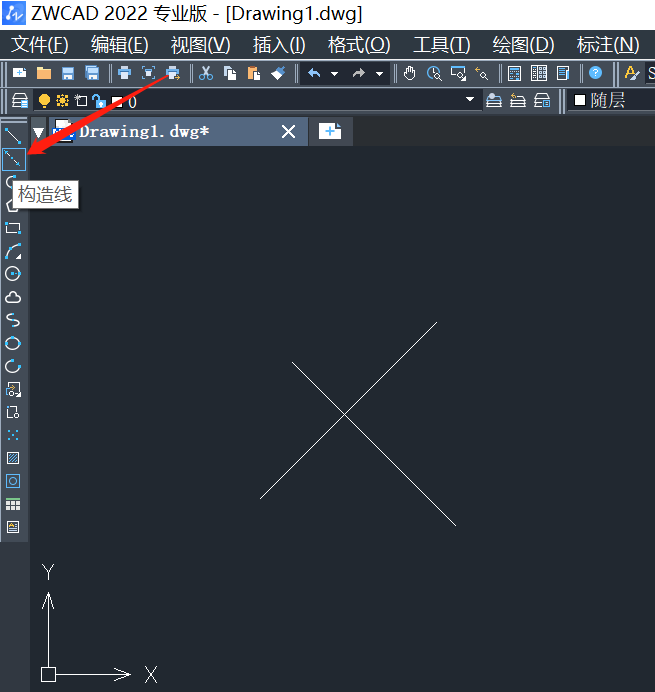
2.根据命令行提示,选择“偏移(O)”选项,直接输入“O”,点击回车。再根据命令行提示指定偏移距离,输入要偏移的距离“200”,点击回车指定,如图所示。
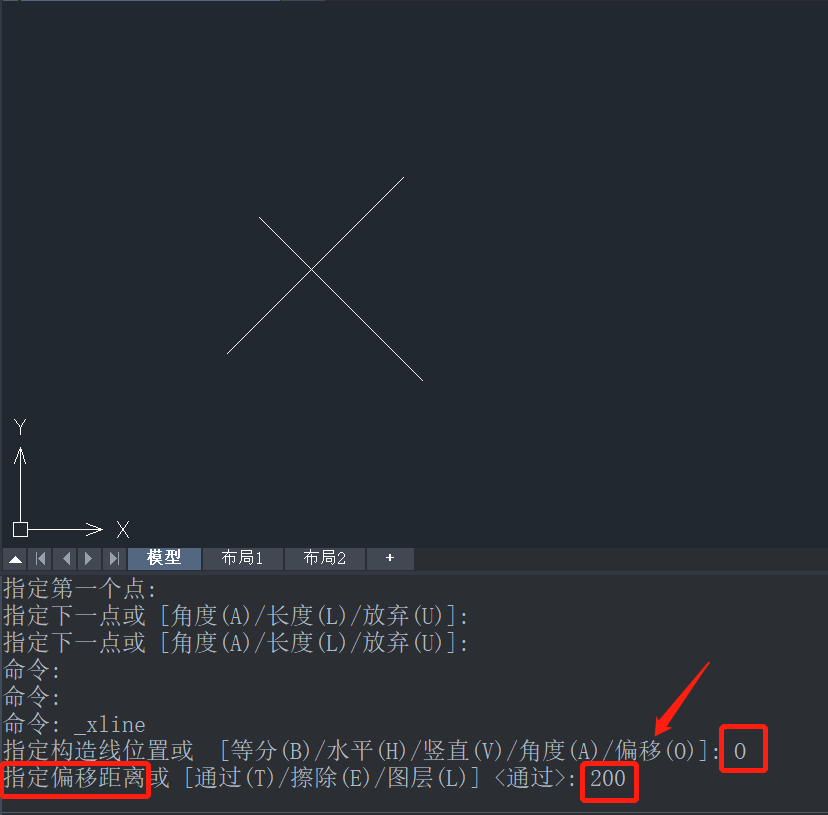
3.根据命令行提示选取偏移线,点击选择直线,也就是要偏移的参照直线,如图所示。
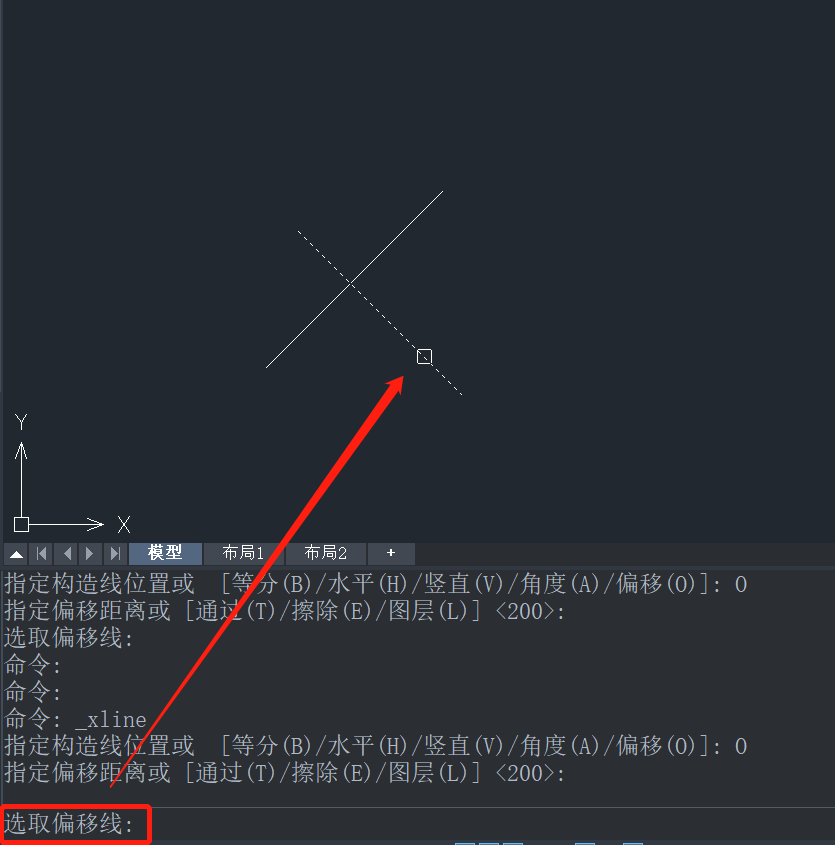
4.然后指定向哪侧偏移,可以选择直线两侧的任意一侧,如图所示。
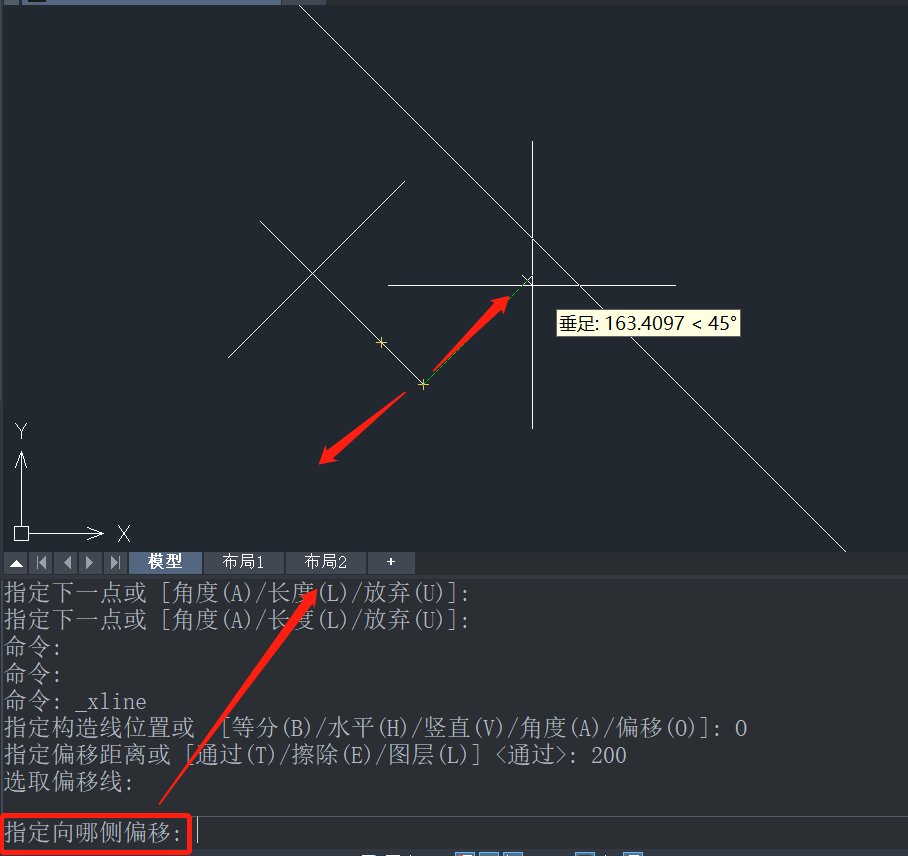
5.另外一条直线可以继续同样的操作,最后完成效果图如下。
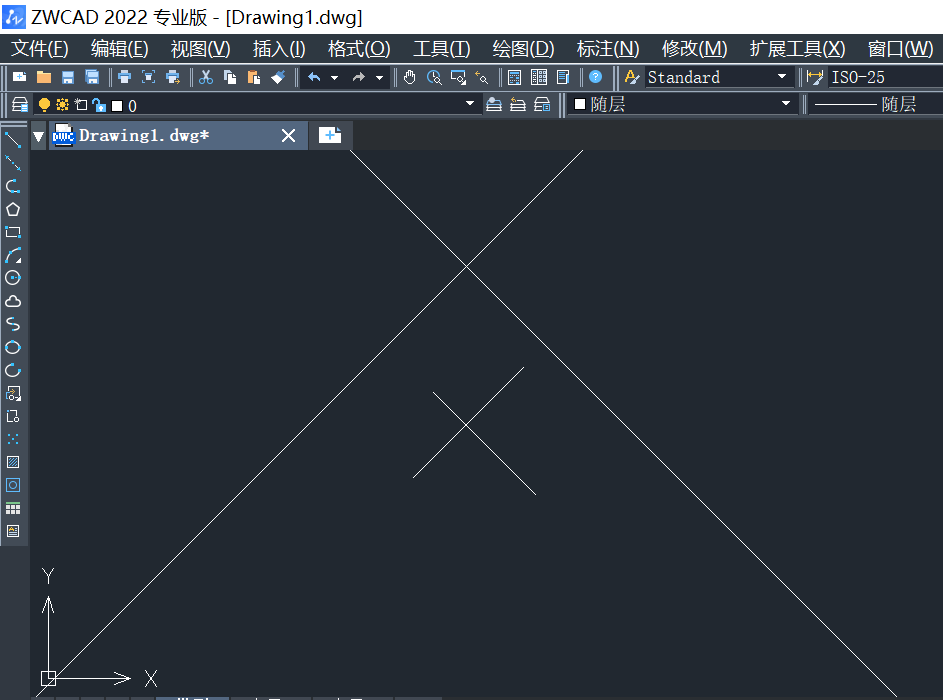
以上就是关于如何使用CAD构造线偏移的全部内容分享,希望能够帮到有需要的小伙伴,感谢阅读。更多CAD资讯敬请关注中望CAD官网,小编将持续更新推送,丰富教程内容不要错过哦。
推荐阅读:CAD制图
推荐阅读:CAD下载
·定档6.27!中望2024年度产品发布会将在广州举行,诚邀预约观看直播2024-06-17
·中望软件“出海”20年:代表中国工软征战世界2024-04-30
·2024中望教育渠道合作伙伴大会成功举办,开启工软人才培养新征程2024-03-29
·中望将亮相2024汉诺威工业博览会,让世界看见中国工业2024-03-21
·中望携手鸿蒙生态,共创国产工业软件生态新格局2024-03-21
·中国厂商第一!IDC权威发布:中望软件领跑国产CAD软件市场2024-03-20
·荣耀封顶!中望软件总部大厦即将载梦启航2024-02-02
·加码安全:中望信创引领自然资源行业技术创新与方案升级2024-01-03
·玩趣3D:如何应用中望3D,快速设计基站天线传动螺杆?2022-02-10
·趣玩3D:使用中望3D设计车顶帐篷,为户外休闲增添新装备2021-11-25
·现代与历史的碰撞:阿根廷学生应用中望3D,技术重现达·芬奇“飞碟”坦克原型2021-09-26
·我的珠宝人生:西班牙设计师用中望3D设计华美珠宝2021-09-26
·9个小妙招,切换至中望CAD竟可以如此顺畅快速 2021-09-06
·原来插头是这样设计的,看完你学会了吗?2021-09-06
·玩趣3D:如何使用中望3D设计光学反光碗2021-09-01
·玩趣3D:如何巧用中望3D 2022新功能,设计专属相机?2021-08-10
·CAD怎么由选定对象创建新图形文件?2021-04-22
·CAD初学者教程:机械制图技巧2020-05-27
·CAD绘制机械式二位阀2022-08-30
·在CAD中怎么制定标注点进行绘图2022-02-17
·CAD关闭xy坐标系的方法2022-05-30
·CAD如何调用块2016-03-23
·CAD拉伸命令快捷键是什么2020-02-24
·CAD想要插入符号不会怎么办?2020-06-08














